Comment surveiller les progrès des données (copier / sauvegarde / compression) à l'aide de la commande «PV»
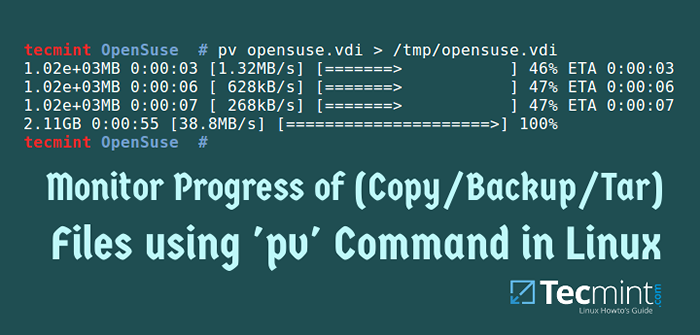
- 2512
- 357
- Anaïs Charles
Lorsque vous effectuez des sauvegardes et la copie / le déplacement de fichiers volumineux sur votre système Linux, vous souhaiterez peut-être surveiller les progrès d'une opération en cours. De nombreux outils terminaux n'ont pas la fonctionnalité pour vous permettre d'afficher les informations de progression lorsqu'une commande s'exécute dans un tuyau.
Vous pourriez aussi aimer:
- Commande de copie avancée - Affiche les progrès lors de la copie de fichiers volumineux dans Linux
- Progress - Afficher les progrès des commandes (CP, MV, DD, TAR) dans Linux
- Comment copier des fichiers et des répertoires dans Linux [14 exemples de commande CP]
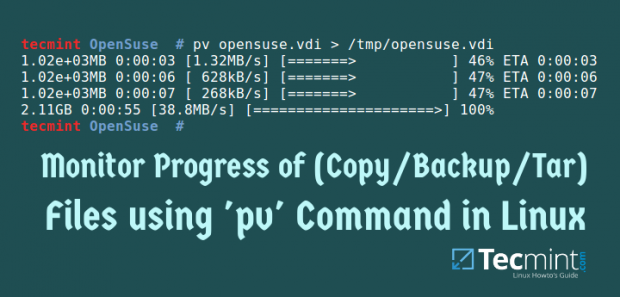 Afficher la barre de progression des fichiers Copy / Backup / TAR dans Linux
Afficher la barre de progression des fichiers Copy / Backup / TAR dans Linux Dans cet article, nous examinerons une importante commande Linux / Unix appelée PV - Visionneuse de tuyaux.
PV est un outil basé sur un terminal qui vous permet de surveiller la progression des données envoyées via un tuyau. Lorsque vous utilisez le PV Commande, il vous donne un affichage visuel des informations suivantes:
- Le temps qui s'est écoulé.
- Le pourcentage terminé comprend une barre de progression.
- Affiche le taux de débit actuel.
- Le total des données transférées.
- et l'ETA (temps estimé).
Table des matières
1- Comment installer la commande PV dans Linux?
- Installez PV sur Linux basé à RHEL
- Installez PV sur Linux basé à Debian
- Installez PV sur d'autres distributions Linux
- Comment utiliser la commande pv dans Linux?
- Options de modificateurs d'affichage PV
- Options de modificateurs d'affichage PV
- Commande PV avec des exemples dans Linux
- Résumé
Comment installer la commande PV dans Linux?
Le PV La commande n'est pas installée par défaut sur la plupart des distributions Linux, vous pouvez donc l'installer en suivant les étapes ci-dessous.
Installez PV sur Linux basé à RHEL
Tout d'abord, vous devez allumer le référentiel EPEL, puis exécuter la commande yum ou dnf suivante pour l'installer.
# yum install pv ou # dnf install pv
Installez PV sur Linux basé à Debian
$ sudo apt-get install pv
Installez PV sur d'autres distributions Linux
$ sudo émerge -a pv [sur Gentoo Linux] $ sudo apk add pv [sur Alpine Linux] $ sudo pacman -s pv [sur Arch Linux] $ sudo zypper installer pv [sur Ouverte]]
Comment utiliser la commande pv dans Linux?
PV est principalement utilisé avec d'autres programmes qui n'ont pas la capacité de suivre les progrès d'une opération en cours. Vous pouvez l'utiliser, en le plaçant dans un pipeline entre deux processus, avec les options appropriées disponibles.
L'entrée standard de PV sera transmis à sa sortie standard et les progrès (sortie) seront imprimés sur une erreur standard. Il a un comportement similaire à la commande CAT dans Linux.
La syntaxe du PV La commande est la suivante:
$ Fichier PV $ Fichier des options PV $ Fichier PV> Nom de fichier.Out $ PV Options | Commande> Nom de fichier.out $ comand1 | PV | Command2
Les options utilisées avec PV sont divisés en trois catégories, interrupteurs d'affichage, Modificateurs de sortie et Options générales.
Options de modificateurs d'affichage PV
Certaines options sont sous les modificateurs d'affichage.
- Pour allumer la barre d'affichage, utilisez le
-poption. - Pour afficher le temps écoulé, utilisez le
--minuteuroption. - Pour allumer la minuterie ETA qui essaie de deviner combien de temps il faudra avant l'achèvement d'une opération, utilisez le
--ETAoption. La supposition est basée sur les taux de transfert précédents et la taille totale des données. - Pour activer un compteur de taux, utilisez le
--tauxoption. - Pour afficher la quantité totale de données transférées jusqu'à présent, utilisez le
--octetsoption. - Pour afficher les informations de progression du pourcentage entier au lieu d'une indication visuelle, utilisez le
-noption. Cela peut être bon lors de l'utilisation PV avec la commande de dialogue pour afficher les progrès dans une boîte de dialogue.
Options de modificateurs d'affichage PV
Certaines options sont sous les modificateurs de sortie.
- Pour attendre que le premier octet soit transféré avant d'afficher les informations de progression, utilisez le
--attendezoption. - Supposer que le montant total des données à transférer est TAILLE octets Lors du pourcentage de calcul et ETA, utilisez
--taille de tailleoption. - Pour spécifier des secondes entre les mises à jour, utilisez le
--intervalles de secondesoption. - Utiliser
--forceoption pour forcer une opération. Cette option oblige le PV à afficher les visuels lorsque l'erreur standard n'est pas un terminal. - Les options générales sont
--aiderPour afficher les informations d'utilisation et -version Pour afficher les informations de version.
Commande PV avec des exemples dans Linux
1. Quand aucune option n'est incluse, PV Les commandes s'exécutent avec la valeur par défaut -p, -t, -e, -r et -b options.
Par exemple, pour copier le ouverte.vdi déposer à / tmp / opensuse.vdi, Exécutez cette commande et regardez la barre de progression dans le screencast.
# PV OpenSUSE.VDI> / TMP / OpenSUSE.vdi
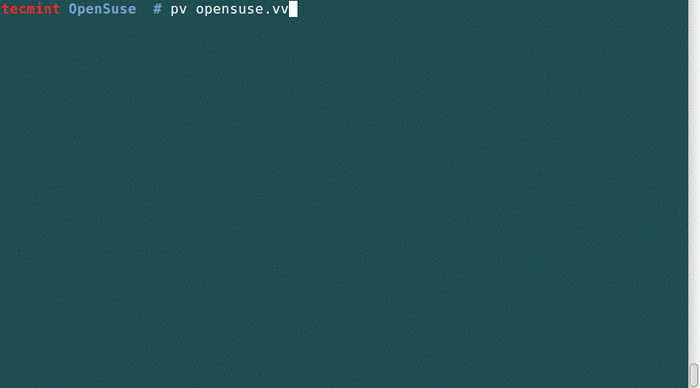
2. Pour créer un fichier zip à partir de votre fichier / var / log / syslog, exécutez la commande suivante.
# pv / var / log / syslog | zip> syslog.zipper
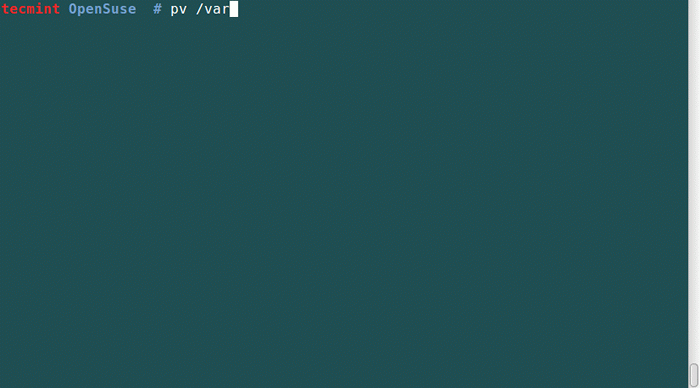
3. Pour compter le nombre de lignes, de mots et d'octets dans le / etc / hôtes fichier tout en affichant la barre de progression uniquement, exécutez cette commande ci-dessous.
# pv -p / etc / hôtes | toilettes
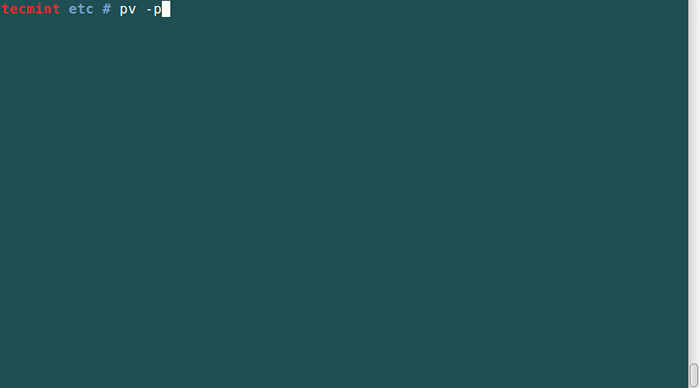
4. Surveillez la progression de la création d'un fichier de sauvegarde à l'aide de l'utilitaire TAR.
# TAR -CZF - ./ Téléchargements / | (PV -P --TIMER - Rate --Bytes> Sauvegarde.tgz)
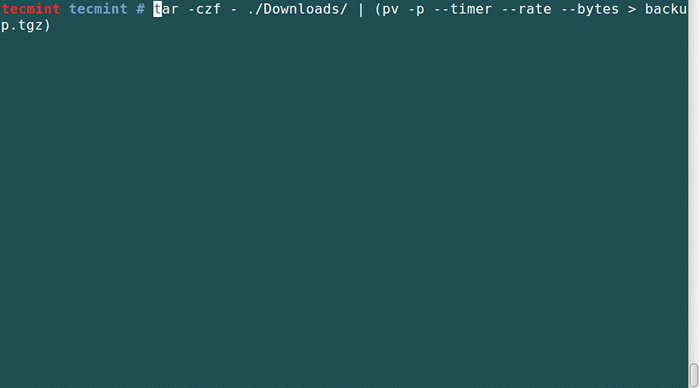
5. Dans l'exemple, nous utilisons le Commande DD Pour écrire le fichier ISO sur le lecteur flash USB:
# dd if = debian-10.11.0-AMD64-DVD-1.ISO | PV | dd de = / dev / sda bs = 4m
6. En utilisant PV et dialogue outil basé sur le terminal ensemble pour créer une barre de progression de dialogue comme suit.
# TAR -CZF - ./ Documents / | (Pv -n> Sauvegarde.tgz) 2> & 1 | Dialogue - Gaume "progrès" 10 70
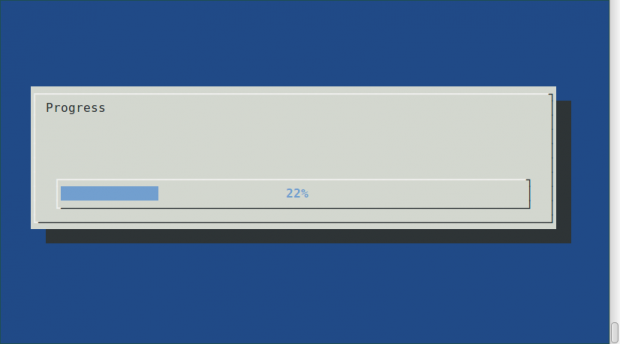 Créer la boîte de progression de la boîte de dialogue
Créer la boîte de progression de la boîte de dialogue Résumé
Il s'agit d'un bon outil basé sur des terminaux que vous pouvez utiliser avec des outils qui n'ont pas la capacité, pour surveiller les progrès des opérations telles que l'adaptation / le déménagement / le sauvegarde des fichiers, pour plus d'options homme PV.
J'espère que vous trouverez cet article utile et que vous pouvez publier un commentaire si vous avez des idées à ajouter sur l'utilisation de la commande PV. Et si vous obtenez des erreurs lors de l'utilisation, vous pouvez également laisser un commentaire.
Commandes Linux connexes:
- 21 Exemples de commande TAR dans Linux
- Commandes Linux les plus couramment utilisées que vous devriez connaître
- 10 commandes les plus dangereuses - vous ne devriez jamais exécuter sur Linux
- « Progrès - Afficher le pourcentage de données copiées pour les commandes (CP, MV, DD, TAR)
- Commande de copie avancée - Affiche la barre de progression lors de la copie / déplace des fichiers dans Linux »

